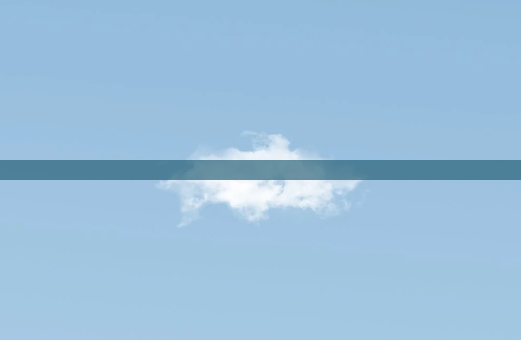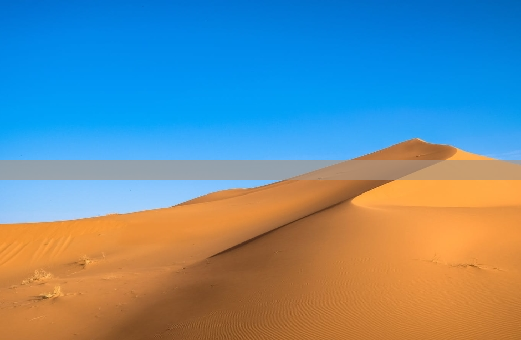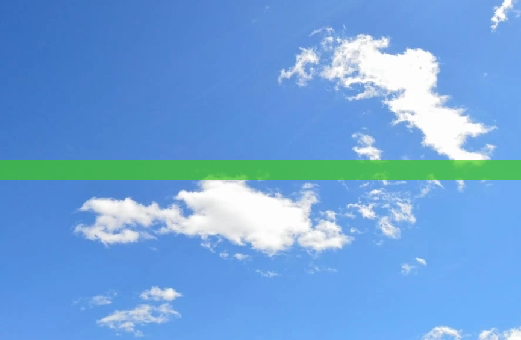笔记本电脑屏幕亮度调节指南:一步步调暗你的显示屏
现代生活离不开笔记本电脑,长时间使用笔记本电脑时,屏幕的亮度会对我们的眼睛造成伤害,因此调节合适的亮度至关重要。本文将提供逐步指南,帮助你轻松调暗笔记本电脑屏幕,保护你的眼睛健康。
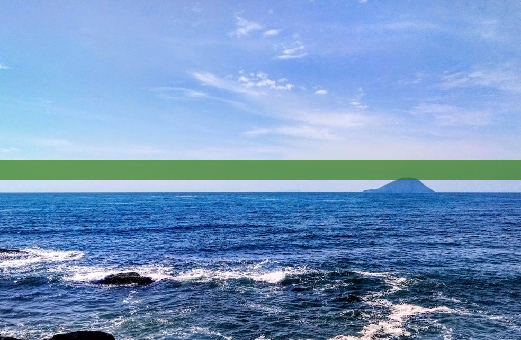
1. 了解笔记本电脑屏幕发光原理
笔记本电脑屏幕采用背光技术发光,背光灯会发出白光,通过液晶显示器(LCD)过滤后形成彩色图像。液晶显示器是由排列整齐的微小液晶分子组成,这些分子可以根据电信号改变排列方式,从而控制光线的通过。
2. 寻找亮度调节快捷键
大多数笔记本电脑都有快捷键来调节屏幕亮度。通常情况下,这些快捷键位于键盘最上方的功能键(F1-F12)中。寻找带有显示屏亮度图标的快捷键,如下所示:
Windows 系统: Fn + F5/F6
MacOS 系统: Fn + F1/F2
3. 使用系统设置调节亮度
如果笔记本电脑没有亮度调节快捷键,你也可以通过系统设置来调节亮度:
Windows 系统:
点击左下角的 Windows 按钮
选择“设置”
点击“系统”
在“显示”选项卡中,找到“亮度”滑块
MacOS 系统:
点击屏幕右上角的苹果菜单
选择“系统偏好设置”
点击“显示器”
在“亮度”选项卡中,找到“亮度”滑块
4. 调整到合适亮度
合适的亮度因环境光照而异。在光线充足的环境中,可以将亮度调高一些,而在黑暗的环境中,应该将亮度调暗。一个简单的判断标准是:屏幕亮度应该与周围环境亮度相匹配。
5. 使用自动亮度调节
有些笔记本电脑配备了自动亮度调节功能,可以根据周围环境光照自动调整屏幕亮度。这可以帮助你始终保持最佳亮度设置,减少眼睛疲劳。
Windows 系统:
点击屏幕右下角的通知图标
找到“更改屏幕亮度”选项,并启用“使用自动亮度调节”开关
MacOS 系统:
点击屏幕右上角的苹果菜单
选择“系统偏好设置”
点击“显示器”
在“亮度”选项卡中,启用“自动调节亮度”复选框
6. 使用第三方软件
除了系统自带的亮度调节功能外,也有许多第三方软件可以帮助你更精细地控制屏幕亮度。这些软件通常提供更多高级选项,例如:
f.lux: 根据时间和地理位置自动调整屏幕亮度,减少蓝光伤害
Iris: 提供更广泛的亮度调节范围,以及夜光模式和色温调节功能
DimScreen: 为 Windows 系统提供低亮度显示模式,减少眼睛疲劳
7. 考虑外部显示器
如果长时间使用笔记本电脑,可以使用外部显示器来减轻眼睛疲劳。外部显示器通常更大、亮度更可调,并且可以放置在更符合人体工程学的角度。
8. 避免长时间盯着屏幕
即使屏幕亮度设置得当,长时间盯着屏幕也会对眼睛造成伤害。每隔一段时间就应该休息一下眼睛。遵循 20-20-20 法则:每 20 分钟将视线从屏幕上移开,看 20 英尺以外的事物,持续 20 秒。
9. 调整屏幕色温
除了亮度,屏幕色温也会影响眼睛健康。较冷的色温(偏蓝光)会让眼睛感到疲劳,而较暖的色温(偏红光)则柔和一些。可以通过以下方法调整屏幕色温:
Windows 系统:
在系统设置的“显示”选项卡中,找到“夜灯”功能,并根据需要启用或调整设置
MacOS 系统:
在系统偏好设置的“显示器”选项卡中,点击“夜览”选项卡,并根据需要启用或调整设置
10. 定期进行眼睛检查
定期的眼睛检查可以及早发现视力问题,并采取适当的措施加以预防或治疗。医生可以通过检查来评估你的眼睛健康状况,并提供个性化的建议,以帮助你保护眼睛免受屏幕亮度的伤害。
11. 改善周围环境
除了笔记本电脑屏幕亮度调节之外,改善周围环境也可以减少眼睛疲劳。确保工作区域有充足的照明,避免 glare 和闪烁。还可以使用防眩光屏幕保护膜来进一步减少屏幕反射。
12. 使用蓝光滤镜
蓝光是一种高能可见光,会损害眼睛中的视网膜细胞。许多笔记本电脑和外部显示器都配备了内置蓝光滤镜,或者可以使用第三方软件来启用蓝光滤镜功能。
13. 保持屏幕清洁
屏幕上积累的灰尘和污垢会分散光线,导致眩光和视力模糊。定期用软布和清洁剂清洁屏幕,以保持屏幕清洁。
14. 定位屏幕高度
屏幕高度也会影响眼睛健康。屏幕应与你的眼睛大致齐平或稍低,避免长时间抬头或低头看屏幕。使用笔记本电脑支架可以帮助你将屏幕调整到合适的高度。
15. 使用护目镜
护目镜可以阻挡部分蓝光和紫外线,减轻眼睛疲劳。有专门设计用于计算机工作的护目镜,可以提供额外的保护。
16. 避免在黑暗环境中使用笔记本电脑
在黑暗环境中使用笔记本电脑会扩大瞳孔,让更多的光线进入眼睛。这会使眼睛更加容易受到屏幕亮度的伤害。如果必须在黑暗环境中使用笔记本电脑,请将亮度调到最低,并尽可能使用外部光源照明。
17. 练习眼保健体操
眼保健体操可以帮助放松眼部肌肉,改善血液循环,减轻眼睛疲劳。一些简单的眼保健体操包括:
左右转动眼球: 按顺时针和逆时针方向转动眼球,重复 10 次
上下转动眼球: 按顺时针和逆时针方向转动眼球,重复 10 次
远近聚焦: 交替看远处和近处的物体,重复 10 次
闭眼休息: 定期闭上眼睛休息 30 秒
18. 注意环境光线
环境光线会影响笔记本电脑屏幕亮度的最佳设置。在自然光充足的环境中,屏幕亮度可以调低一些,而在人工光线不足的环境中,屏幕亮度需要调高一些。
19. 避免睡前使用笔记本电脑
睡前使用笔记本电脑发出的蓝光会抑制褪黑激素的分泌,导致睡眠障碍。睡前一小时内停止使用笔记本电脑或其他电子设备,以确保获得充足的睡眠。
20. 聆听身体反应
最重要的是聆听自己身体的反应。如果你感到眼睛疲劳、酸痛或灼烧感,就应该减少笔记本电脑的使用时间,并调整亮度或使用其他保护措施。